OneNote jest potężną cyfrową książką do notatek, która pomaga organizować i zarządzać informacjami. W tym przewodniku zapoznasz się z podstawowymi funkcjami i interfejsem użytkownika programu Microsoft OneNote. Dzięki niemu nauczysz się, jak efektywnie korzystać z programu, aby robić notatki, strukturyzować informacje i zapisywać swoje myśli.
Najważniejsze wnioski
- Pasek menu zapewnia szybki dostęp do często używanych funkcji.
- Notatniki są automatycznie synchronizowane, ułatwiając dostęp do Twoich danych.
- Interfejs OneNote obejmuje różne obszary: sekcje, strony i kontenery notatek.
Instrukcja krok po kroku
1. Poznaj interfejs użytkownika
Odpal Microsoft OneNote i zapoznaj się z interfejsem. Zobaczysz górny pasek menu, który oferuje różne opcje. Ten fragment interfejsu jest istotny, aby szybko się poruszać.
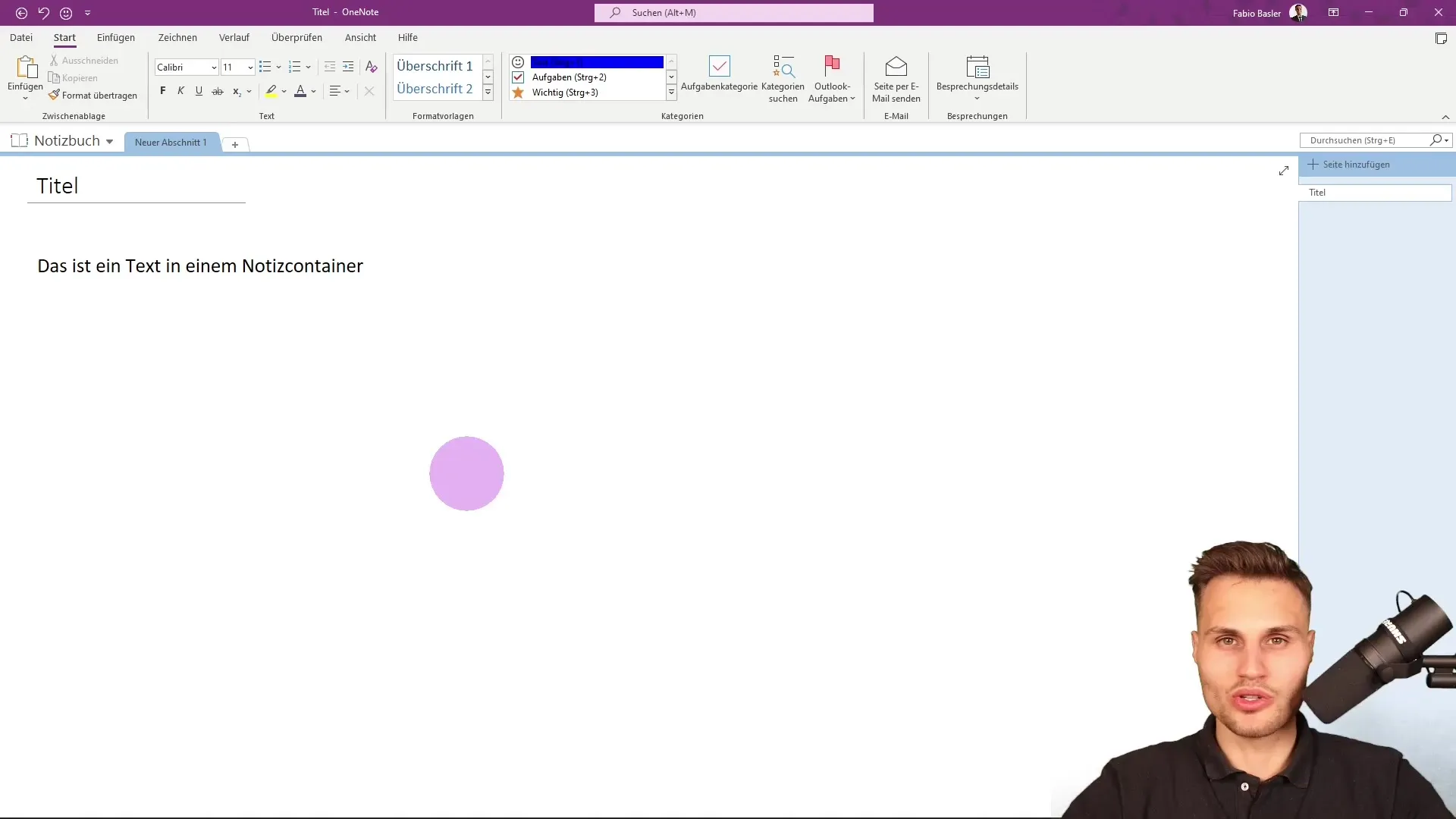
2. Włącz szybki dostęp
Na pasku menu znajdziesz tzw. Szybki dostęp. Tutaj możesz przypinać często używane akcje. Jest to szczególnie przydatne, aby pracować efektywniej. Możesz dostosować Szybki dostęp, aby szybko dotrzeć do funkcji, których najczęściej używasz.
3. Korzystanie z notatnika
Każdy notatnik w OneNote jest automatycznie synchronizowany. Oznacza to, że nie musisz martwić się o ręczne zapisywanie. Łatwo zarządzaj swoimi notatkami za pomocą paska topowego, który pokazuje nazwę Twojego notatnika.
4. Wykorzystaj pasek wyszukiwania
Jedną z najbardziej przydatnych funkcji jest pasek wyszukiwania, który pomaga szybko znaleźć potrzebne polecenia. Ta funkcja jest szczególnie pomocna, gdy nie wiesz dokładnie, gdzie znajduje się określona funkcja. Możesz również użyć skrótów klawiszowych, aby poruszać się szybciej.
5. Połącz konto Microsoft
Gdy korzystasz z OneNote, ważne jest, aby połączyć się z kontem Microsoft. Dzięki temu możesz przechowywać swoje notatki za pomocą OneDrive lub SharePoint, szczególnie jeśli używasz OneNote w ramach organizacji.
6. Zrozum zakładki i grupy poleceń
Interfejs OneNote obejmuje różne zakładki, które grupują specyficzne funkcje. Każda zakładka ma pasek poleceń, gdzie można wybrać różne akcje. Należą do nich na przykład wstawianie tekstu czy edytowanie formatowań.
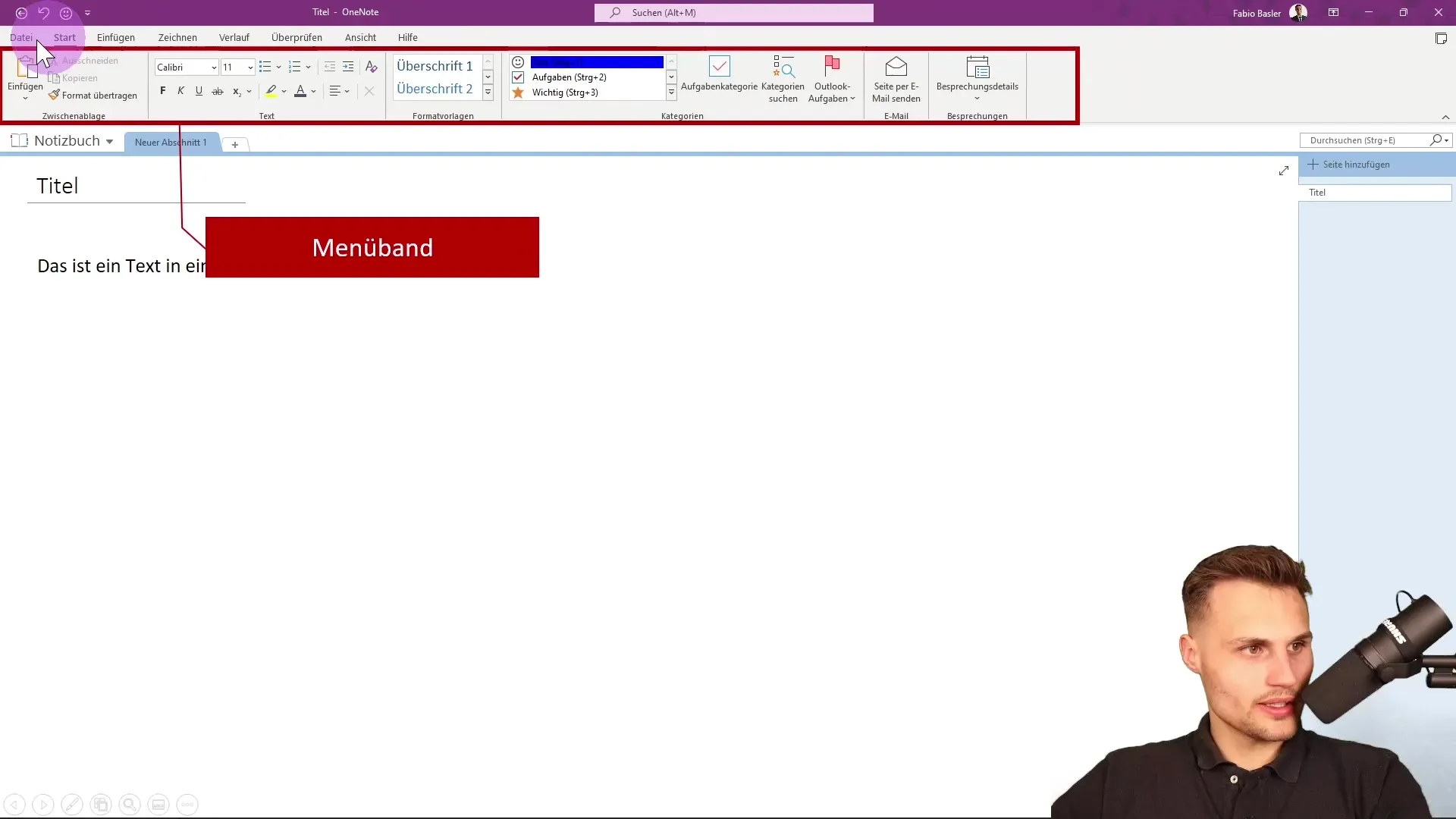
7. Sekcje i strony w notatniku
Traktuj OneNote jak swoje cyfrowe notatki. Notatnik może zawierać wiele sekcji – podobnie jak zakładki w fizycznej teczce. W obrębie sekcji możesz mieć wiele stron, które można dowolnie organizować.
8. Korzystanie z kontenerów notatek
Aby zachować treści, korzystamy z tzw. kontenerów notatek. Możesz w nich przechowywać tekst, obrazy lub nawet rysunki. To zapewnia strukturę i pomaga lepiej zorganizować swoje myśli.
9. Skuteczne wykorzystanie przestrzeni roboczej
Duży biały obszar w interfejsie to Twoja przestrzeń robocza. Tutaj elastycznie robisz notatki, szkicujesz pomysły i tworzysz treści. Ważne jest aktywne korzystanie z tej przestrzeni, aby być produktywnym.
10. Zakończenie przewodnika
Na tym etapie przewodnika poznasz najważniejsze podstawowe pojęcia OneNote. W kolejnych lekcjach odkryjesz bardziej zaawansowane funkcje i możliwości OneNote.
Podsumowanie
W tym przewodniku nauczyłeś się podstawowych funkcji programu Microsoft OneNote. Teraz znasz interfejs użytkownika, znaczenie Szybkiego dostępu oraz strukturę notatników, sekcji i stron. Wykorzystaj tę wiedzę, aby efektywniej zarządzać swoimi notatkami w przyszłości.
Najczęściej zadawane pytania
Jak zapisać swoje notatki w OneNote?Twoje notatki są automatycznie zapisywane, nie musisz ręcznie zapisywać.
Czy mogę korzystać z OneNote bez konta Microsoft?Tak, ale aby móc korzystać ze wszystkich funkcji, zaleca się posiadanie konta Microsoft.
Jak dodać obrazy do moich notatek?Możesz po prostu przeciągnąć obrazy do kontenera notatki lub skorzystać z funkcji Wstawiania.


